Конфигурирайте параметрите на конфиденциалност в Windows

- 4528
- 179
- Ms. Jimmie Douglas
Операционната система на Windows от всички скорошни версии по един или друг начин предава някои (включително лични) данни на сървърите на Microsoft. Ако това са просто регистрации с грешки, тогава е доста полезно за програмистите. Но сега Windows, особено 10 версии, могат да изпращат абсолютно всичко от компютъра - данни за местоположението и предпочитанията на потребителя и дори личните файлове. В същото време разработчиците си запазват правото да видят всичко това по всяко време. Много хора не харесват такъв общ контрол и възниква въпросът за създаване на параметри за конфиденциалност в системата на Windows 10, за да защитите себе си и вашата лична информация от излишното внимание на непознатите.

Характеристики на настройките на конфигурацията за поверителност в Windows.
Настройка за поверителност при инсталиране
Когато системата е инсталирана само, в края на този процес можете незабавно да конфигурирате конфиденциалност в Windows 10. Този етап обикновено се пропуска, тъй като настройките очевидно не са показани. За да направите това, на екрана „Увеличете скоростта на работа“, трябва да щракнете върху връзката „Настройки на параметрите“. Ще се появи нов екран, при който плъзгачите могат да бъдат изключени и включени в различни възможности. По подразбиране всички те са включени и ще останат активирани, ако не ги изключат тук ръчно, но продължете да инсталирате, използвайки бутона „Използвайте стандартните параметри“.
Има разрешение за изпращане на съобщения за грешки до разработчиците, свързване към наличните Wi-Fi мрежи, изпращане на лични данни и местоположение и много други. Ако се грижите за поне минимална анонимност, тогава всичко това трябва да бъде забранено. Настройките за конфиденциалност в системата Windows 10 не свършват дотук. На екрана, където те искат да въведат данни, за да използват акаунта на Microsoft, не е необходимо да го въвеждате - щракнете върху връзката „Skop тази стъпка“. Ако използвате акаунта, тогава системата ви ще използва облачно съхранение на сървъри на Microsoft, където ще отидат много от вашите лични файлове.
Това е удобно, ако въведете това счетоводство от различни устройства - всички файлове са под ръка. Но в същото време те се съхраняват на сървърите на други хора, където някой определено ще ги погледне! Затова е по -добре да използвате обичайния, местен акаунт и документите няма да напуснат вашия компютър. Конфигурирането на параметрите на конфиденциалност при инсталирането на Windows 10 гарантира, че след приключване на процеса, няма лични данни да напуснат вашия компютър.
Настройка на инсталираните Windows 10
Настройките за поверителност (или конфиденциалност) в Windows 10 могат да бъдат направени и на вече инсталирана система. За да направите това, трябва да отидете на „Старт“ - „Системни параметри“ - „Конфиденциалност“.
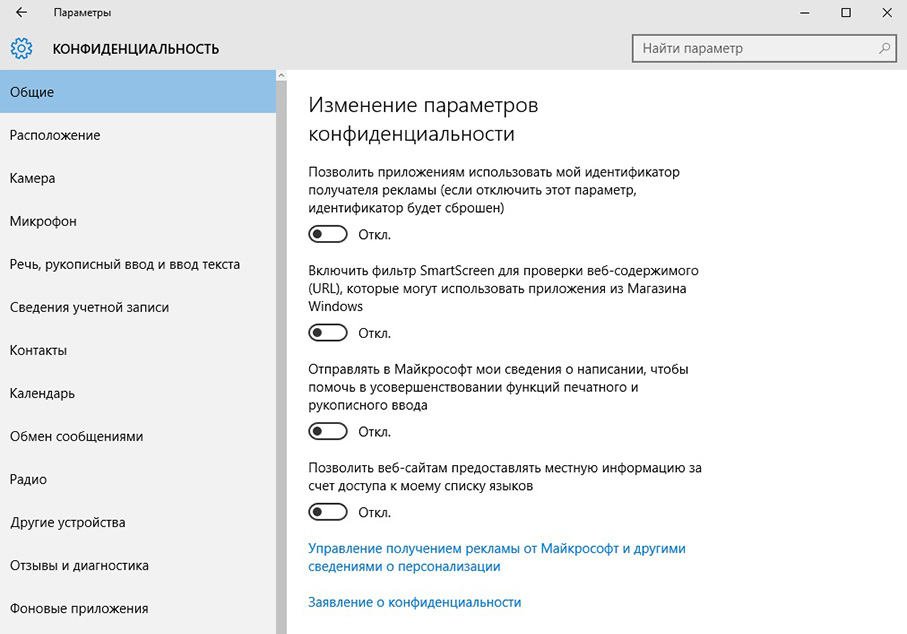
В прозореца има много раздели, които се появяват - „Общо“, „Местоположение“, „Камера“ и T. Д. Отидете на всички раздели и изключете всичко ненужно. Така че можете да изключите уеб камерата, да забраните използването на микрофона, контрола на съобщенията и много други. Сред настройките на параметрите на конфиденциалност в този прозорец в раздела за синхронизация можете да деактивирате синхронизацията, така че личните файлове към облачното съхранение на OneDrive да не се изпращат.
Безопасност
От прозореца на поверителността на системата Windows 10 отидете отново към „параметрите“ и след това „Актуализиране и сигурност“. Има раздела „Windows“ на актуализацията на Windows - следвайте връзката „Допълнителни параметри“ и след това „изберете как и кога да получите актуализации“. Възможността за получаване на актуализации от няколко места изключване.
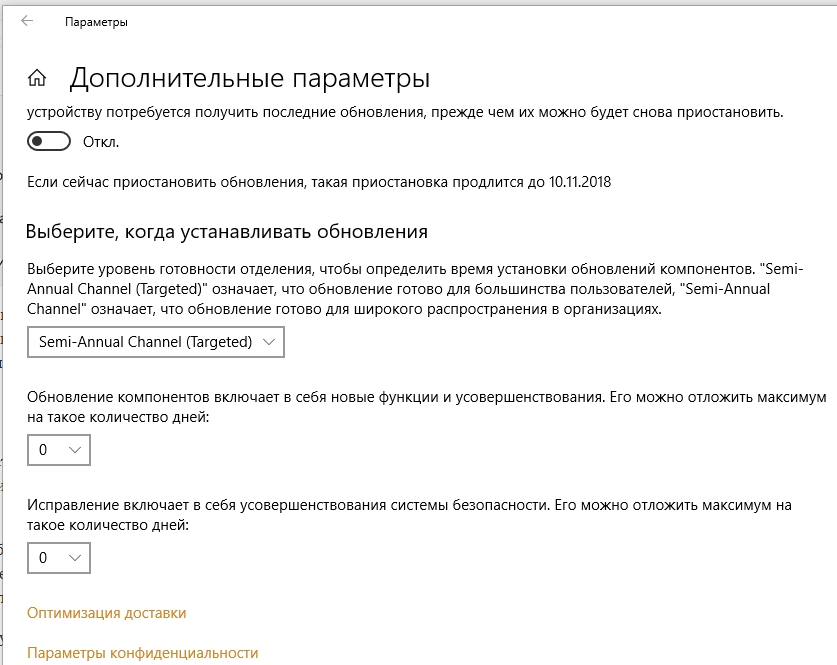
Факт е, че системата може да изтегля актуализации или техните части от други компютри както в локалната мрежа, така и в интернет, използвайки P2P технологии, като Torrents. Тя може да предоставя и налични актуализации на други компютри. Това може да създаде заплаха за сигурността. Системата има вграден -в защитник - стандартен антивирус. Той е изключен при инсталиране на всеки антивирус от трета страна, но може да бъде изключен ръчно, в раздела Defender Windows.
Важно. Не се препоръчва да се изключи вградената защита, без да се инсталира друг антивирус - затова подлагате на компютъра си с голям риск!Въпреки това, „защита на облака“ и „изпращане на проби“ могат да бъдат деактивирани, това няма да навреди.
Кортана
Това е гласов асистент, който по команда може да контролира компютърни програми, да търси информация, да промени настройките и много други. Но тази програма, работеща на заден план, събира и изпраща много информация в облака - проби от глас и почерк, следи интересите на потребителя, адреса и събитието. Отворете настройките на Kortans са прости - трябва да кликнете върху полето за търсене в лентата на задачите и в прозореца, който се отвори по иконата под формата на предавка. Има превключвател, към който Кортана се изключва. Имайте предвид, че Cortana все още не работи с руския език, следователно, ако имате интерфейс за руски език, тогава гласовият асистент е изключен. Но на английския интерфейс той е включен по подразбиране.
Няма гласов асистент в Windows 7, така че този проблем не си струва. Тази система изпраща много по -малко информация от компютъра, главно само официална, така че конфиденциалността не страда.
Трябваше ли да деактивирате всякакви параметри, които заплашват сигурността чрез лични данни? Споделете своя опит, ще бъде интересно за другите ни читатели.
- « Неуправпи на връзка или неправилен MMI код - какъв вид грешка и как да се поправят
- Как да създадете RAID масив и какви са »

